电脑音频服务未运行怎么解决?音频服务未运行怎么办
2025-10-09 19:24 来源:西西软件下载 作者:佚名我们在使用电脑听音乐播放声音的时候,突然发现电脑没有声音,检查后发现音频服务未运行。针对这样的故障情况,大多数用户不知道如何进行解决。为了帮助玩家们快速解决这样的简单故障问题,下面便是电脑音频服务未运行修复指南。

一、电脑音频服务未运行解决
1、初步检查与重启音频服务
①、打开服务管理器:对于Windows用户,按下Win + R组合键打开“运行”对话框,输入services.msc后按回车键。
②、定位音频服务:在Windows的服务列表中,找到“Windows Audio”(或“Audio Service”)。
③、重启服务:右键点击服务,选择“重新启动”(Windows)。
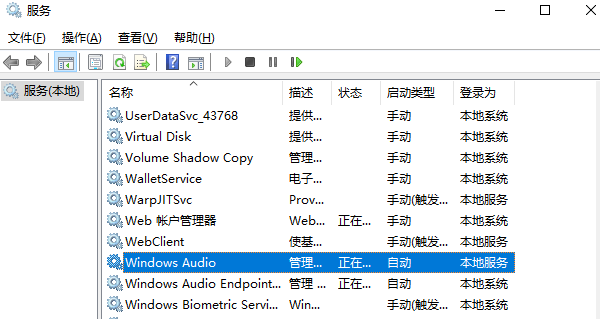
2、检查音频驱动程序
①、设备管理器检查:Windows用户再次按下Win+X组合键,选择“设备管理器”。
寻找“声音、视频和游戏控制器”类别,展开查看是否有带感叹号的设备。
②、更新或重装驱动:通过“驱动人生”软件快速扫描异常驱动软件,然后进行下载更新,具体方法如下:
①、安装并打开“驱动人生”软件,切换到“驱动管理”界面然后点击立即扫描;
②、根据软件扫描结果找到声卡驱动进行安装更新便可以。
3、恢复默认音频设置
①、右键点击任务栏音量图标,选择“播放设备”。
②、在弹出窗口中,右键点击默认扬声器设备,选择“设为默认设备”和“设为默认通信设备”。
③、点击“属性”>“高级”标签页,确保默认格式设置正确。
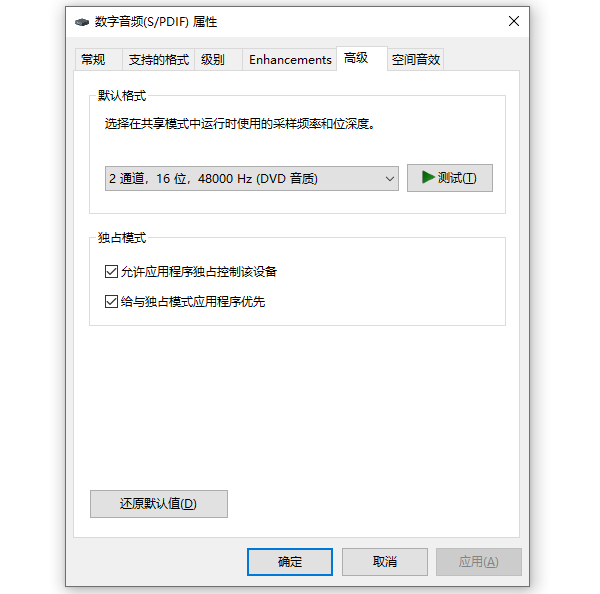
4、检查系统音量设置
确保系统和应用程序的音量不是静音或调至最低。同时,检查是否有第三方音量控制软件正在运行,这些软件可能会无意间调整音量设置。
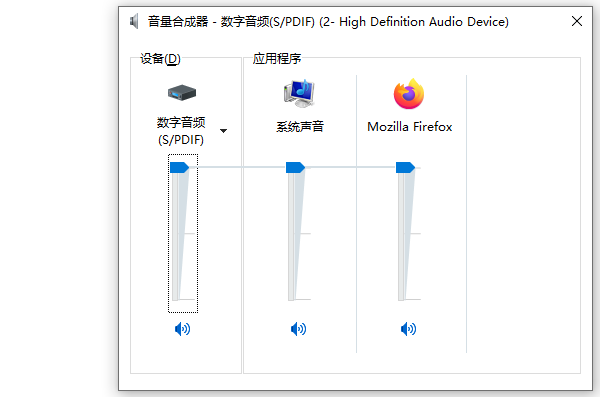
5、运行故障排除工具
Windows系统提供了内置的音频故障排除工具,可以帮助识别并解决音频服务相关问题:
在“设置”>“更新与安全”>“故障排除”中,选择“播放音频”并运行故障排除程序。
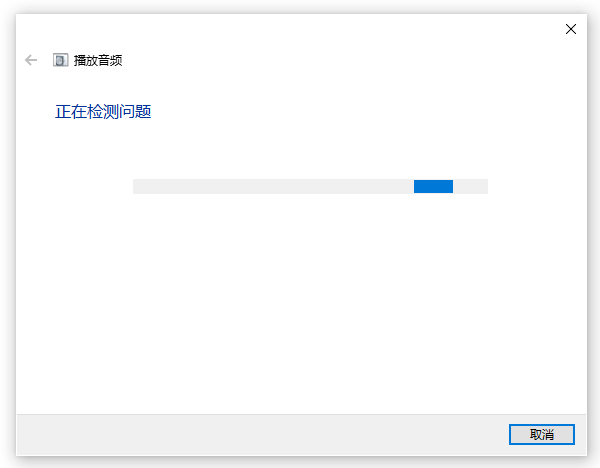
6、系统还原或重置
如果以上方法均未能解决问题,且您确定近期进行了系统或软件的重大变更,考虑使用系统还原功能回到问题出现前的状态(Windows)。
以上就是电脑音频服务未运行怎么解决?的全部内容了,文章版权归原作者所有,如有侵犯您的权利,请及时联系本站删除,更多相关音频服务未运行怎么办的攻略资讯,请关注收藏西西软件下载站。
下一篇:返回列表











